excel表格单元格数据加密 EXCEL中如何加密单元格数据显示
更新时间:2023-12-11 14:56:37作者:xtang
在现代信息时代,数据安全成为了一项重要的议题,尤其是在处理敏感信息的工作中,如何保护数据的安全性显得尤为关键。而在Excel表格中,加密单元格数据显示就是一种常用的手段。通过加密单元格数据,我们可以有效地避免他人未经授权地查看、修改或复制其中的内容。在这篇文章中我们将探讨如何在Excel中加密单元格数据显示,以保障数据的安全性。
步骤如下:
1.如下图,本例中要求将C列中的“工资”金额单元格用加密显示。
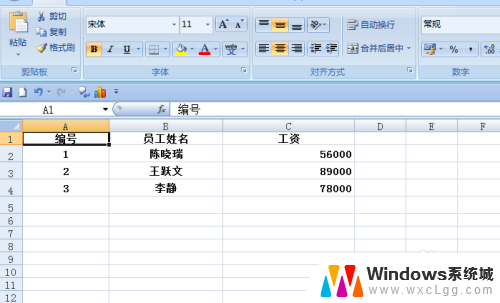
2.点击鼠标左键拖动鼠标选中数字单元格区域,单击鼠标右键。在弹出的下拉菜单中选择【设置单元格格式】选项。
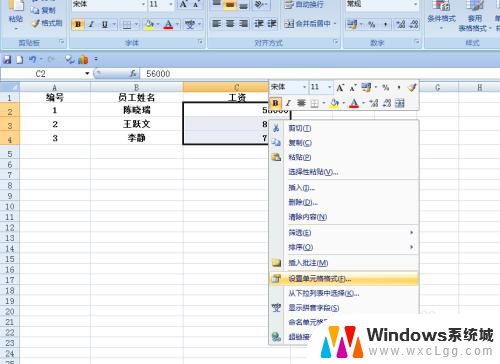
3.弹出【设置单元格格式】对话框。
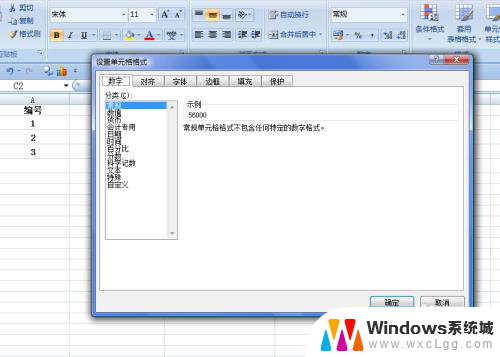
4.在弹出的对话框中,左边选择【自定义】选项。右边的“类型”中填入“**”,设置好后单击【确定】按钮。
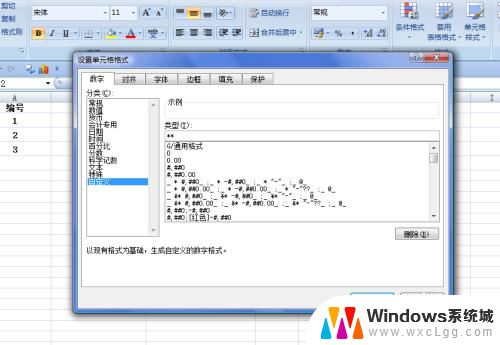
5.返回到工作表中,可以看到C列选中的区域以加密的形式显示。
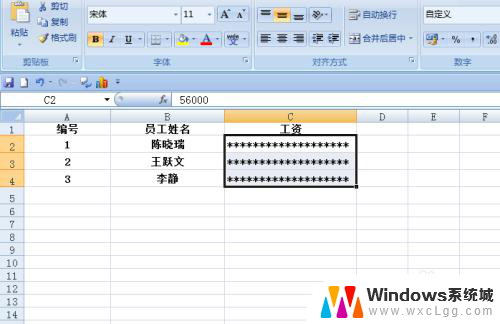
6.如果要求将单元格恢复到原来的数字模式,则在【设置单元格格式】对话框中选择“自定义”选项。在“类型”中选择“G/通用格式”,单击【确定】按钮返回即可。
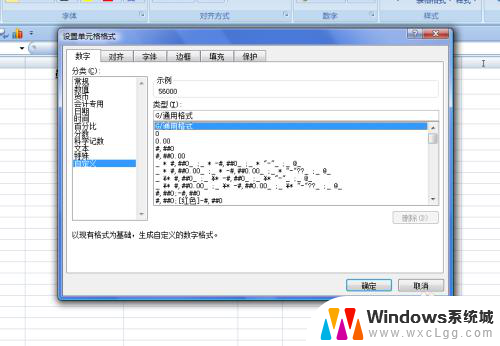
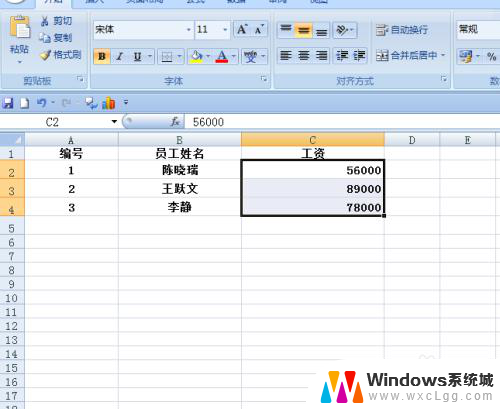
以上就是excel表格单元格数据加密的所有内容,如果有遇到相同问题的用户,可以参考本文中介绍的步骤来修复,希望对大家有所帮助。
- 上一篇: 怎么替换鼠标光标 如何自定义鼠标图标
- 下一篇: 电脑保持亮屏 电脑屏幕常亮设置方法
excel表格单元格数据加密 EXCEL中如何加密单元格数据显示相关教程
-

-
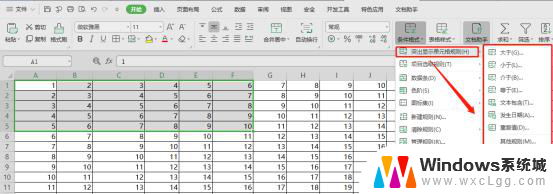 wps如何设置单元格颜色根据数据变化而变化 wps如何根据数据变化自动设置单元格颜色
wps如何设置单元格颜色根据数据变化而变化 wps如何根据数据变化自动设置单元格颜色2024-05-08
-
 wps更改图表数据源的单元格区域 wps图表数据源单元格区域的更改方法
wps更改图表数据源的单元格区域 wps图表数据源单元格区域的更改方法2024-02-09
-
 如何把excel表格复制到另一个excel Excel中如何复制粘贴表格数据
如何把excel表格复制到另一个excel Excel中如何复制粘贴表格数据2024-05-19
-
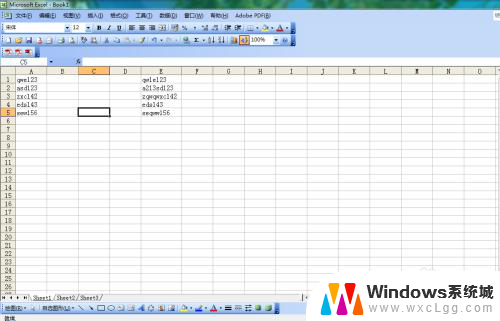 拆分excel单元格内容 Excel单元格内容拆分技巧
拆分excel单元格内容 Excel单元格内容拆分技巧2024-03-04
-
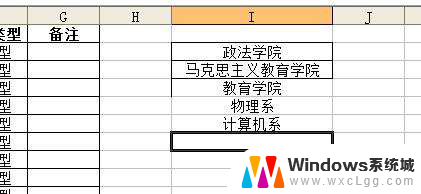 excel怎么添加下拉列表 Excel怎么添加单元格下拉选项
excel怎么添加下拉列表 Excel怎么添加单元格下拉选项2024-06-20
电脑教程推荐
- 1 固态硬盘装进去电脑没有显示怎么办 电脑新增固态硬盘无法显示怎么办
- 2 switch手柄对应键盘键位 手柄按键对应键盘键位图
- 3 微信图片怎么发原图 微信发图片怎样选择原图
- 4 微信拉黑对方怎么拉回来 怎么解除微信拉黑
- 5 笔记本键盘数字打不出 笔记本电脑数字键无法使用的解决方法
- 6 天正打开时怎么切换cad版本 天正CAD默认运行的CAD版本如何更改
- 7 家庭wifi密码忘记了怎么找回来 家里wifi密码忘了怎么办
- 8 怎么关闭edge浏览器的广告 Edge浏览器拦截弹窗和广告的步骤
- 9 windows未激活怎么弄 windows系统未激活怎么解决
- 10 文件夹顺序如何自己设置 电脑文件夹自定义排序方法